Comment bloquer ou débloquer des programmes dans le pare-feu Windows Defender
Publié: 2021-06-16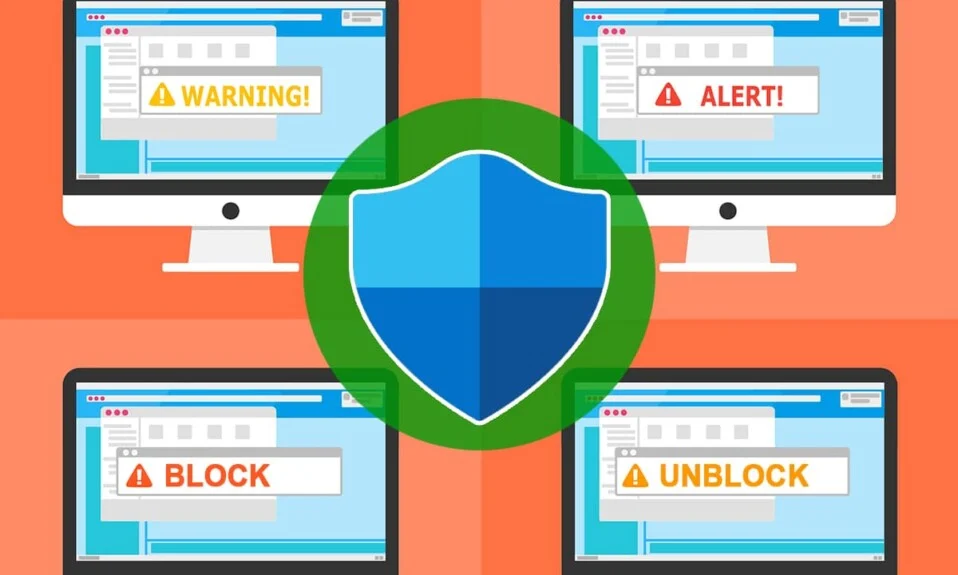
Le pare-feu Windows est une application qui agit comme un filtre pour votre PC. Il analyse les informations du site Web arrivant sur votre système et bloque potentiellement les détails nuisibles qui y sont entrés. Parfois, vous pouvez trouver des programmes qui ne se chargent pas et finalement vous découvrez que le programme est bloqué par le pare-feu. De même, vous pouvez trouver des programmes suspects sur votre appareil et vous craignez qu'ils ne causent des dommages à l'appareil, dans de tels cas, il est conseillé de bloquer les programmes dans le pare-feu Windows Defender. Si vous ne savez pas comment procéder, voici un guide sur la façon de bloquer ou de débloquer des programmes dans le pare-feu Windows Defender .
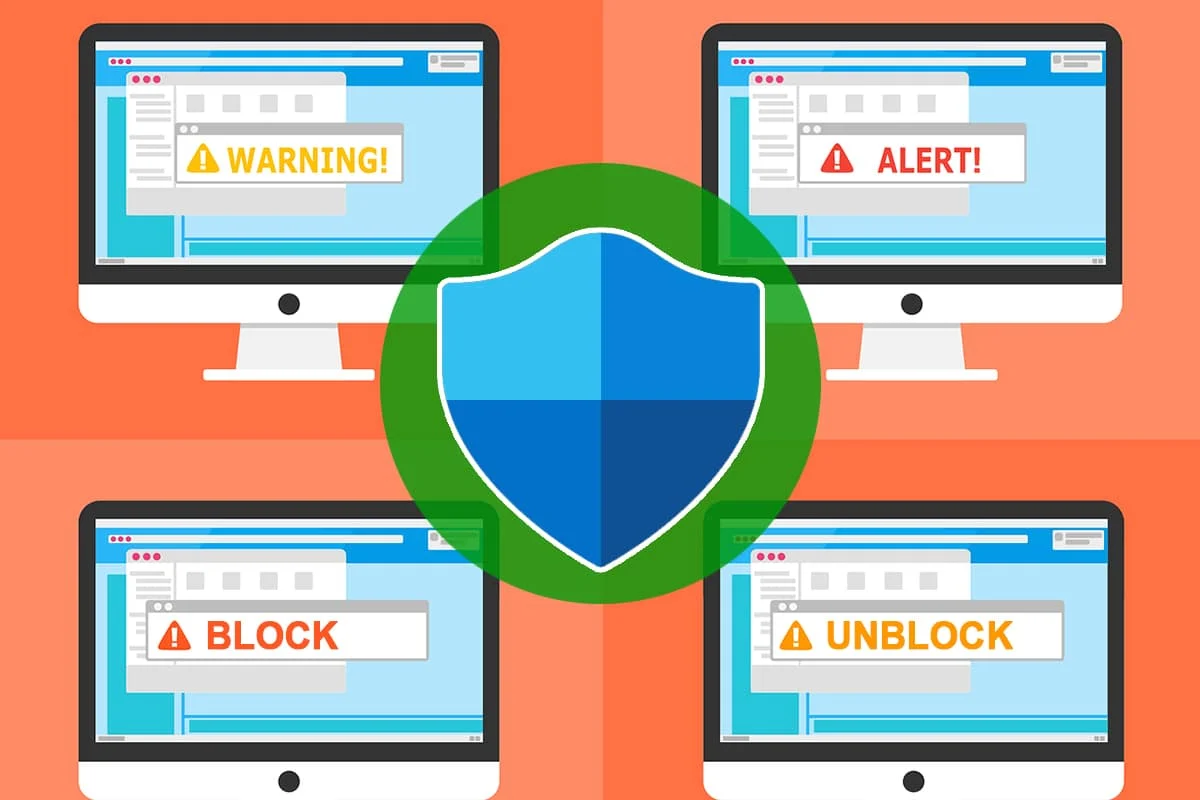
Contenu
- Comment bloquer ou débloquer des programmes dans le pare-feu Windows Defender
- Comment fonctionne un pare-feu ?
- Comment autoriser un programme via le pare-feu Windows Defender
- Liste blanche d'applications ou de programmes avec le pare-feu Windows
- Comment bloquer tous les programmes entrants dans le pare-feu Windows
- Comment bloquer un programme dans le pare-feu Windows
Comment bloquer ou débloquer des programmes dans le pare-feu Windows Defender
Comment fonctionne un pare-feu ?
Il existe trois types de pare-feu de base que chaque entreprise utilise pour maintenir la sécurité de ses données. Tout d'abord, ils l'utilisent pour protéger leurs appareils des éléments destructeurs du réseau.
1. Filtres de paquets : Les filtres de paquets analysent les paquets entrants et sortants et contrôlent leur accès Internet en conséquence. Il autorise ou bloque le paquet en comparant ses propriétés avec des critères prédéterminés tels que les adresses IP, les numéros de port, etc. Il convient mieux aux petits réseaux où l'ensemble du processus relève de la méthode de filtrage de paquets. Mais, lorsque le réseau est étendu, alors cette technique se complique. Il faut noter que cette méthode de pare-feu n'est pas adaptée pour empêcher toutes les attaques. Il ne peut pas résoudre les problèmes de couche d'application et les attaques d'usurpation d'identité.
2. Stateful Inspection : Stateful Inspection retient une architecture de pare-feu robuste qui peut être utilisée pour examiner les flux de trafic de bout en bout. Ce type de protection par pare-feu est également appelé filtrage dynamique des paquets. Ces pare-feu ultra-rapides analysent les en-têtes de paquets et inspectent l'état des paquets, fournissant ainsi des services proxy pour éloigner le trafic non autorisé. Ceux-ci sont plus sûrs que les filtres de paquets et sont utilisés dans la couche réseau du modèle OSI.
3. Pare-feu de serveur proxy : ils offrent une excellente sécurité réseau en filtrant les messages au niveau de la couche application.
Vous obtiendrez une réponse pour bloquer et débloquer des programmes lorsque vous connaîtrez le rôle du pare-feu Windows Defender. Cela peut empêcher certains programmes de se connecter à Internet. Cependant, il n'autorisera pas l'accès à un réseau si un programme semble suspect ou inutile.
Une application nouvellement installée déclenchera une invite qui vous demandera si l'application doit être apportée en tant qu'exception au pare-feu Windows ou non.
Si vous cliquez sur Oui , l'application installée fait l'objet d'une exception au pare-feu Windows. Si vous cliquez sur Non , chaque fois que votre système recherche du contenu suspect sur Internet, le pare-feu Windows empêche l'application de se connecter à Internet.
Comment autoriser un programme via le pare-feu Windows Defender
1. Tapez pare-feu dans le menu Rechercher puis cliquez sur Pare-feu Windows Defender .
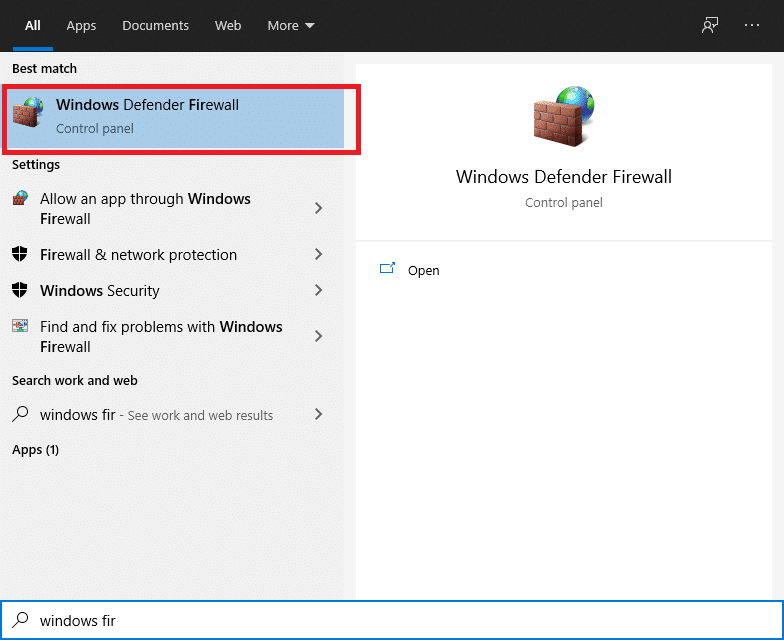
2. Cliquez sur Autoriser une application ou une fonctionnalité via le pare-feu Windows Defender dans le menu de gauche.
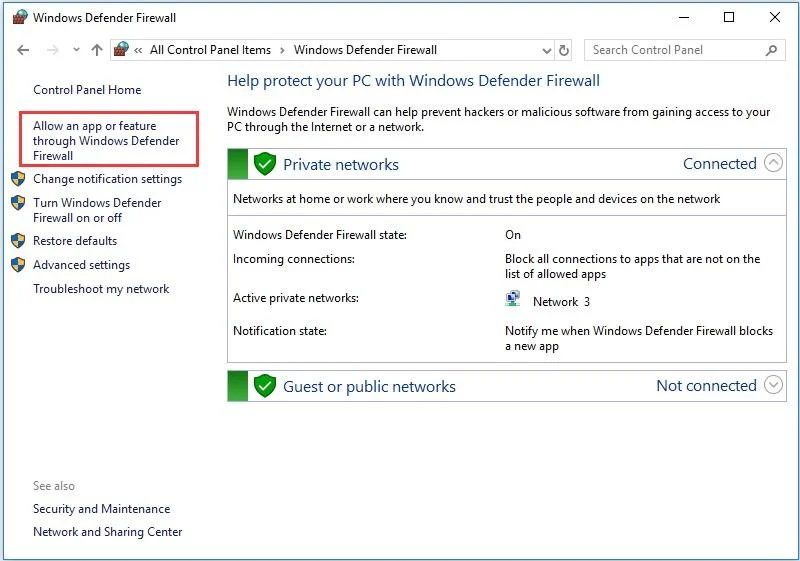
3. Maintenant, cliquez sur le bouton Modifier les paramètres .
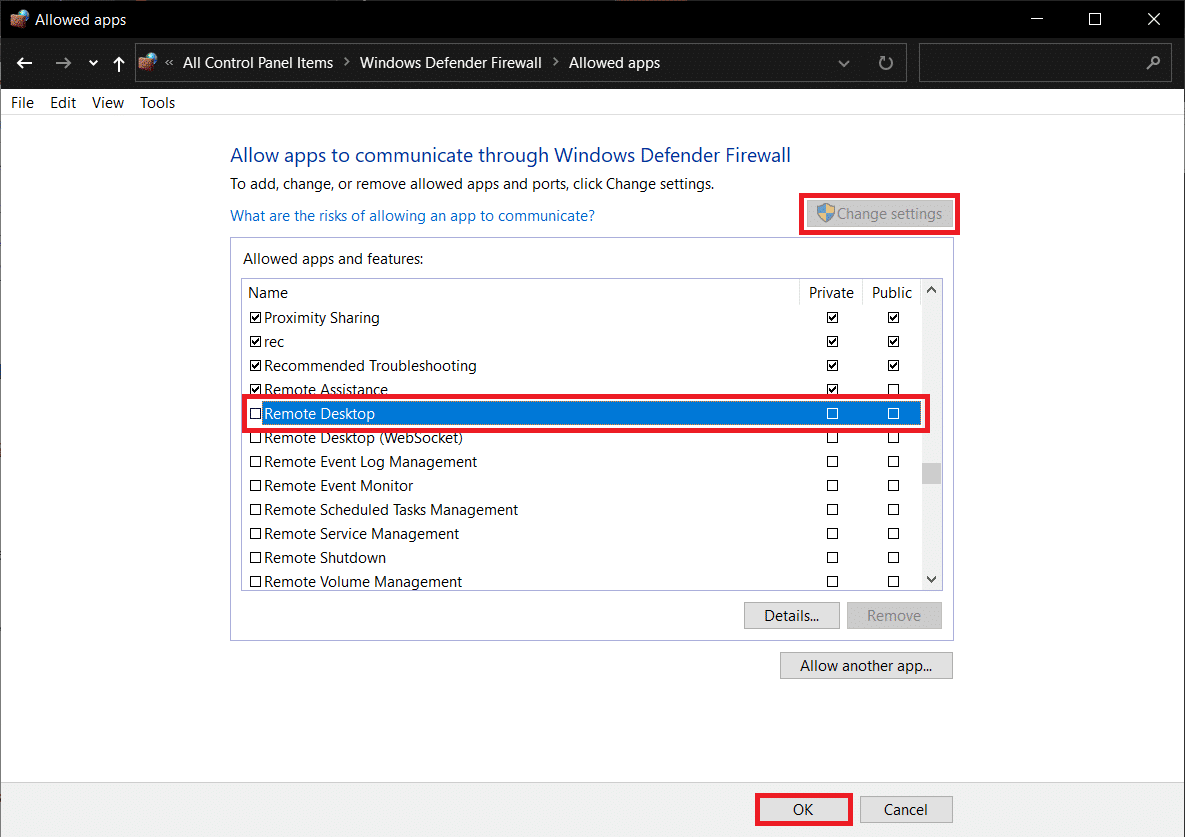
4. Vous pouvez utiliser le bouton Autoriser une autre application… pour parcourir votre programme si l'application ou le programme souhaité n'existe pas dans la liste.
5. Une fois que vous avez sélectionné l'application souhaitée, assurez-vous de cocher sous « Privé » et « Public ».
6. Enfin, cliquez sur OK.
Il est plus facile d'autoriser le programme ou la fonctionnalité plutôt que de bloquer l'application ou la partie par le pare-feu Windows. Si vous vous demandez comment autoriser ou bloquer un programme via le pare-feu Windows 10, suivre ces étapes vous aidera à faire de même.
Liste blanche d'applications ou de programmes avec le pare-feu Windows
1. Cliquez sur Démarrer , saisissez pare -feu dans la barre de recherche et sélectionnez Pare-feu Windows dans le résultat de la recherche.
2. Accédez à Autoriser un programme ou une fonctionnalité via le pare-feu Windows (ou, si vous utilisez Windows 10, cliquez sur Autoriser une application ou une fonctionnalité via le pare-feu Windows ).
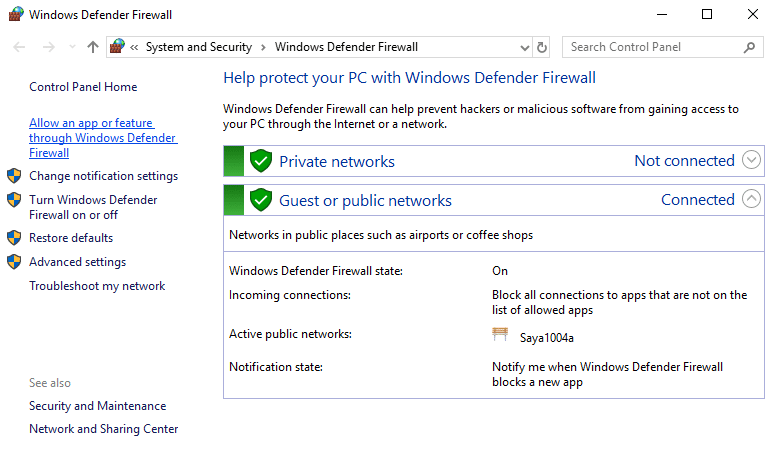
3. Maintenant, cliquez sur le bouton Modifier les paramètres et cochez/décochez les cases à côté du nom de l'application ou du programme.
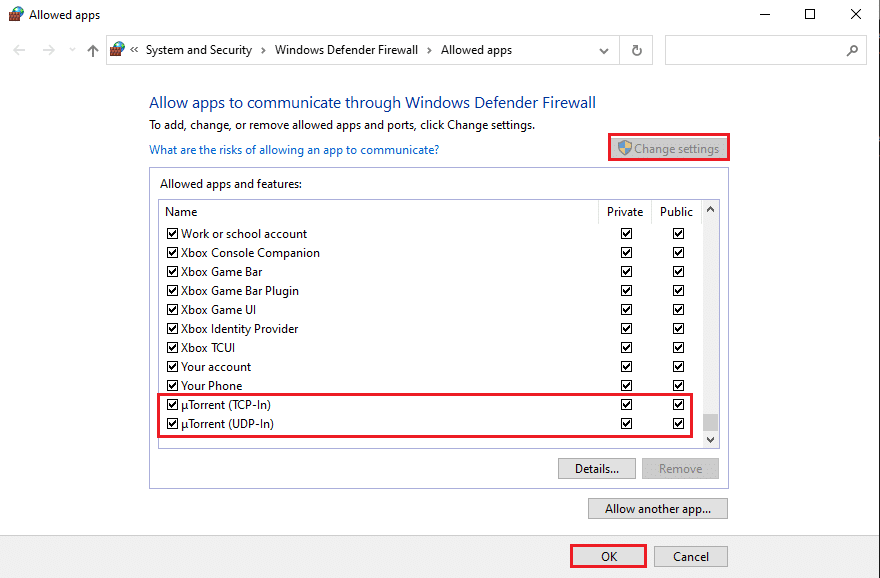
Si vous souhaitez accéder à Internet depuis votre environnement domestique ou professionnel, cochez la colonne Privé . Si vous souhaitez accéder à Internet dans un lieu public comme un hôtel ou un café, cochez la colonne Public pour le connecter via un réseau hotspot ou une connexion Wi-Fi.

Comment bloquer tous les programmes entrants dans le pare-feu Windows
Le blocage de tous les programmes entrants est l'option la plus sûre si vous traitez des informations hautement sécurisées ou une activité commerciale transactionnelle. Dans ces situations, il est préférable de bloquer tous les programmes entrants entrant dans votre ordinateur. Cela inclut les programmes autorisés dans votre liste blanche de connexions. Par conséquent, apprendre à bloquer un programme de pare-feu aidera chacun à maintenir l'intégrité et la sécurité des données.
1. Appuyez sur la touche Windows + S pour afficher la recherche, puis tapez pare -feu dans la barre de recherche et sélectionnez Pare-feu Windows dans le résultat de la recherche.
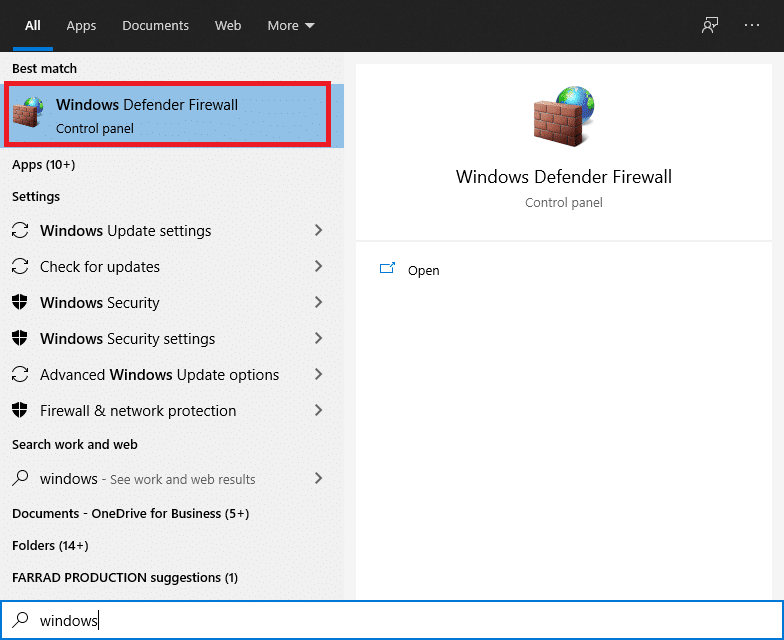
2. Allez maintenant dans Personnaliser les paramètres .
3. Sous Paramètres du réseau public , sélectionnez Bloquer toutes les connexions entrantes, y compris celles de la liste des programmes autorisés , puis OK .
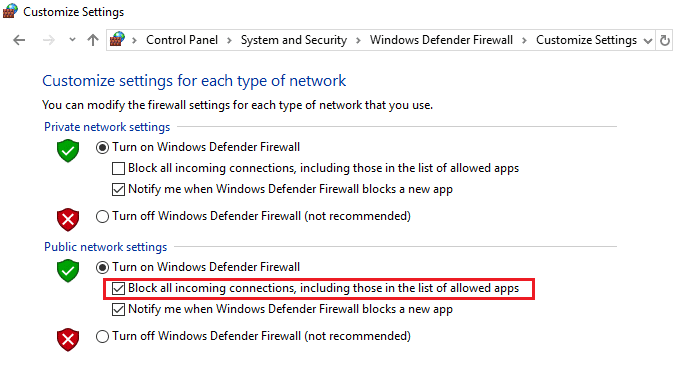
Une fois cela fait, cette fonctionnalité vous permet toujours d'envoyer et de recevoir un e-mail, et vous pouvez même naviguer sur Internet, mais les autres connexions seront automatiquement bloquées par le pare-feu.
A lire également : Résoudre les problèmes de pare-feu Windows dans Windows 10
Comment bloquer un programme dans le pare-feu Windows
Voyons maintenant la meilleure façon d'empêcher une application d'utiliser le réseau à l'aide du pare-feu Windows. Même si vous avez besoin que vos applications aient accès gratuitement au réseau, il existe une variété de circonstances dans lesquelles vous pouvez souhaiter empêcher une application d'accéder au réseau. Voyons comment empêcher une application d'accéder au réseau local et à Internet. Cet article illustre comment bloquer un programme sur un pare-feu :
Étapes pour bloquer un programme dans le pare-feu Windows Defender
1. Appuyez sur la touche Windows + S pour afficher la recherche, puis tapez pare -feu dans la barre de recherche et sélectionnez Pare-feu Windows dans le résultat de la recherche.
2. Cliquez sur Paramètres avancés dans le menu de gauche.
3. À gauche du panneau de navigation, cliquez sur l'option Outbound Rules .
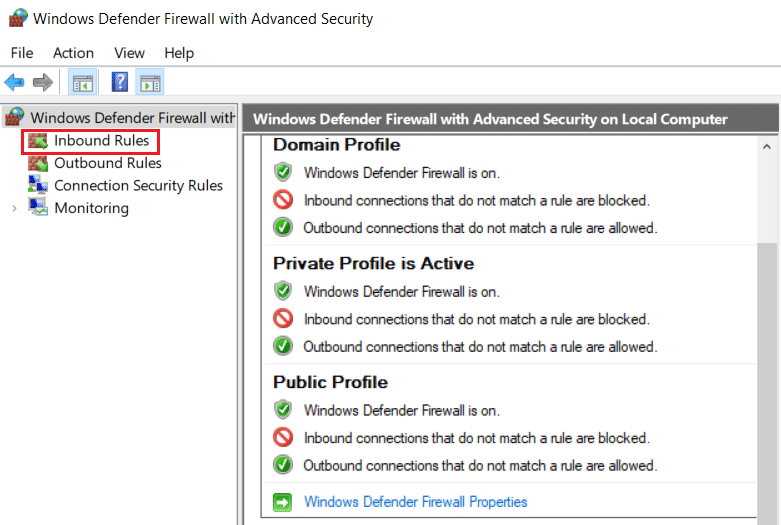
4. Maintenant, dans le menu le plus à droite, cliquez sur Nouvelle règle sous Actions.
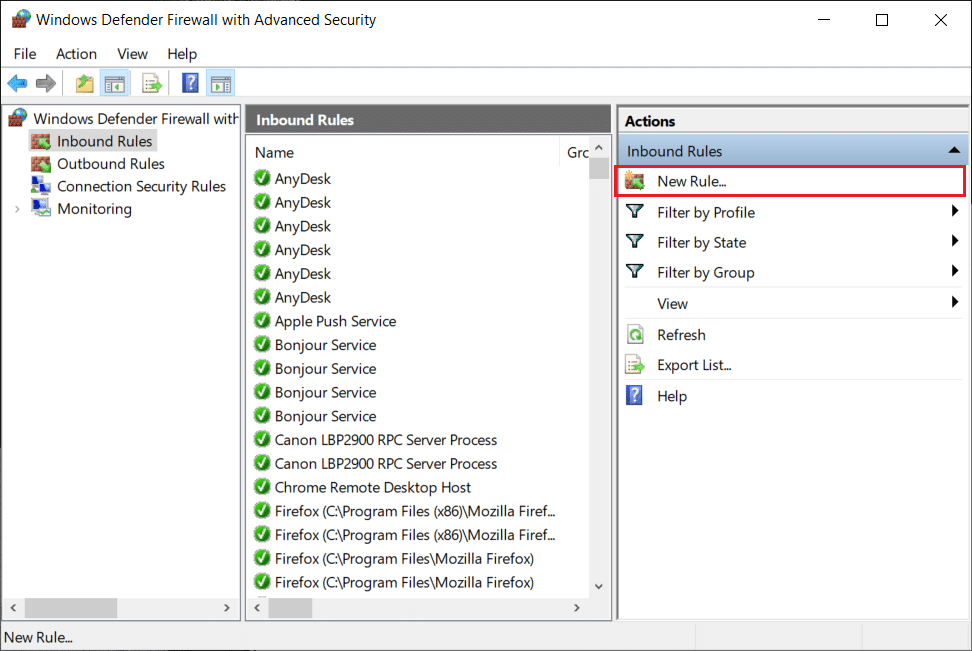
5. Dans l' assistant Nouvelle règle sortante , notez que le programme est activé, appuyez sur le bouton Suivant .
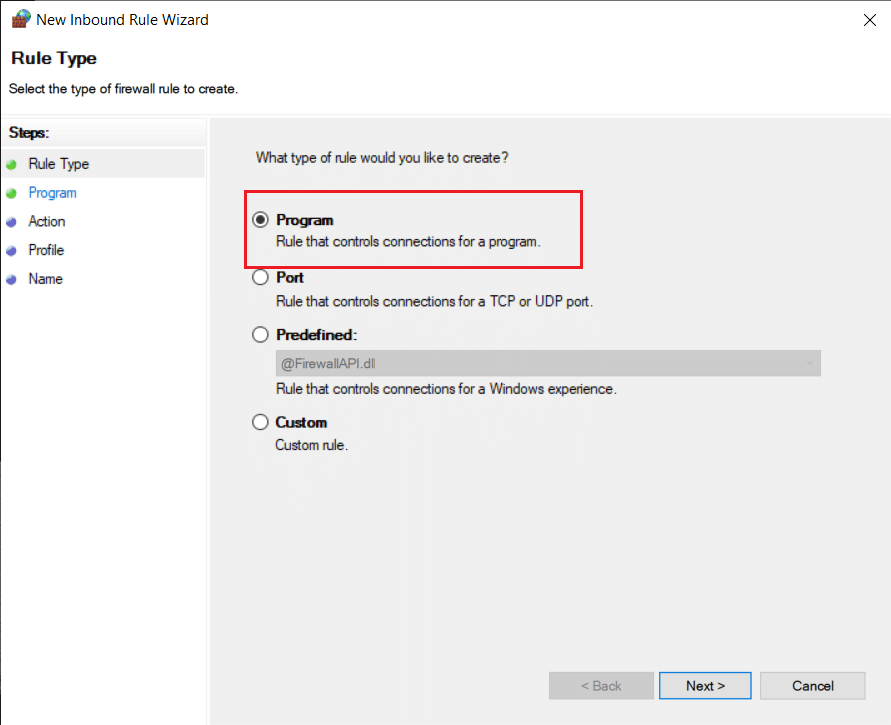
6. Ensuite, sur l'écran Programme, sélectionnez l'option Ce chemin de programme , puis cliquez sur le bouton Parcourir et naviguez jusqu'au chemin du programme que vous souhaitez bloquer.
Remarque : Dans cet exemple, nous allons empêcher Firefox d'accéder à Internet. Vous pouvez choisir n'importe quel programme que vous souhaitez bloquer.
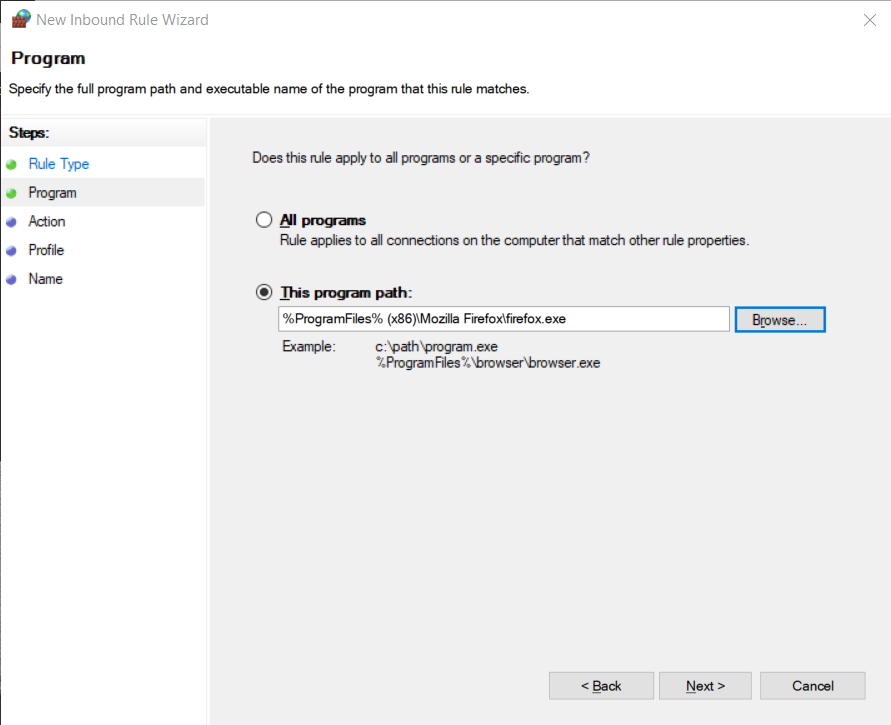
7. Une fois que vous êtes sûr du chemin du fichier après avoir apporté les modifications mentionnées ci-dessus, vous pouvez enfin cliquer sur le bouton Suivant .
8. L'écran d'action s'affiche. Cliquez sur Bloquer la connexion et continuez en cliquant sur Suivant .
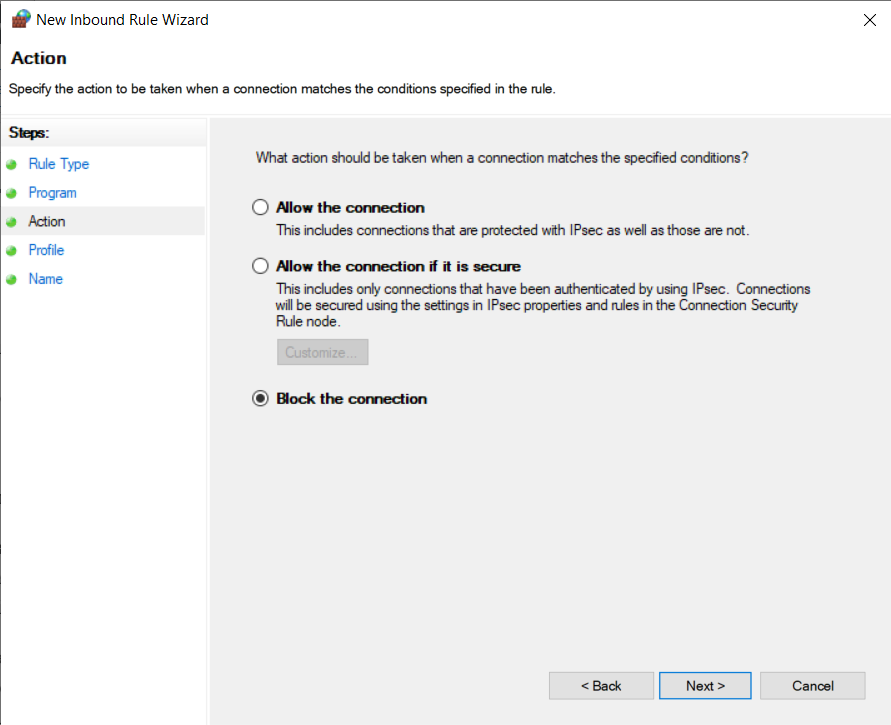
9. Plusieurs règles s'affichent sur l'écran Profil et vous devez sélectionner les règles qui s'appliquent. Trois options sont expliquées ci-dessous :
- Domaine : Lorsque votre ordinateur est connecté à un domaine d'entreprise, cette règle s'applique.
- Privé : Lorsque votre ordinateur est connecté à un réseau privé à la maison ou dans n'importe quel environnement professionnel, cette règle s'applique.
- Public : lorsque votre ordinateur est connecté à un réseau public dans un hôtel ou dans un environnement public, cette règle s'applique.
Par exemple, lorsque vous êtes connecté à un réseau dans un café (environnement public), vous devez cocher l'option Public. Lorsque vous êtes connecté à un réseau dans un lieu domestique/professionnel (environnement privé), vous devez cocher l'option Privé. Lorsque vous n'êtes pas sûr du réseau que vous utilisez, cochez toutes les cases, cela empêchera l'application d'être connectée à tous les réseaux ; après avoir sélectionné le réseau souhaité, cliquez sur Suivant.
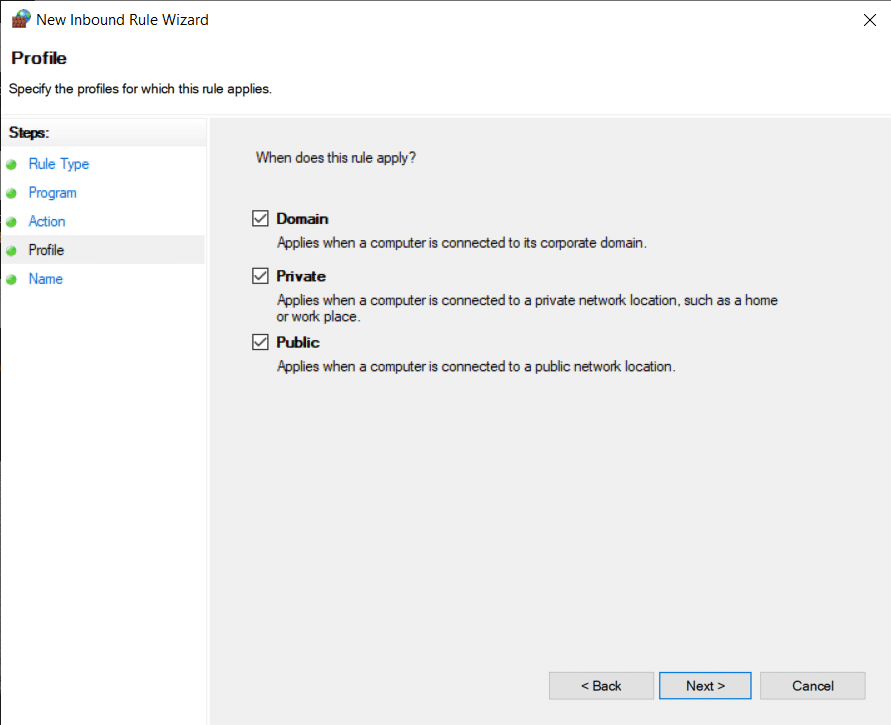
10. Enfin, donnez un nom à votre règle. Nous vous suggérons d'utiliser un nom unique afin de pouvoir le rappeler ultérieurement. Une fois terminé, cliquez sur le bouton Terminer .
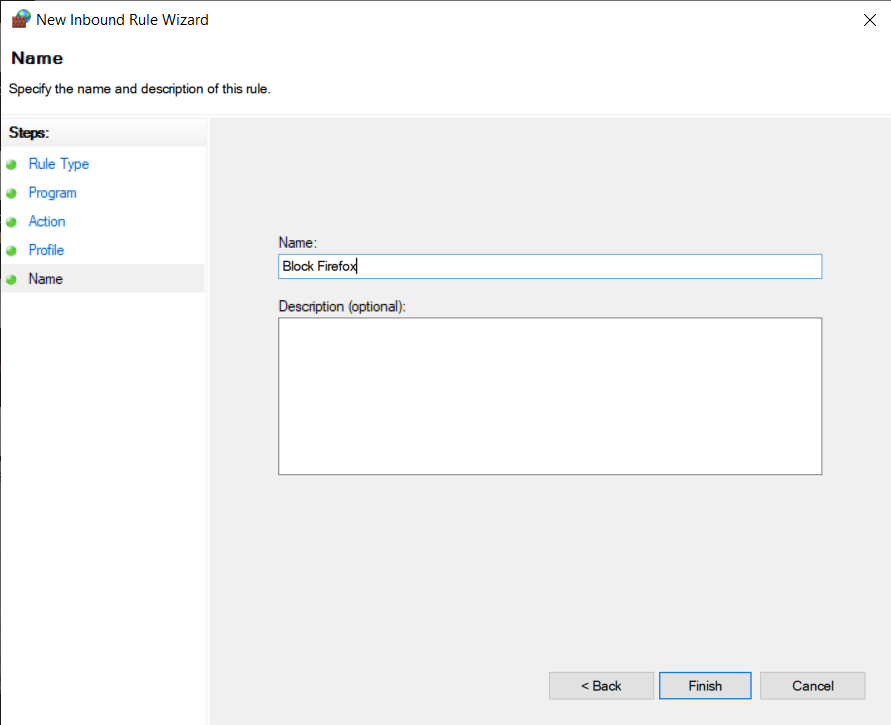
Vous verrez que la nouvelle règle est ajoutée en haut de Outbound Rules . Si votre principale motivation est simplement le blocage généralisé, la procédure se termine ici. Si vous avez besoin d'affiner la règle que vous avez développée, double-cliquez sur l'entrée et effectuez les ajustements souhaités.
Conseillé:
- Comment bloquer n'importe quel site Web sur votre ordinateur, votre téléphone ou votre réseau
- Correction de l'impossibilité d'activer le pare-feu Windows Defender
- Astuce Windows 10 : comment bloquer l'accès à Internet
- Fix Microsoft Teams continue de redémarrer
Nous espérons que ce guide vous a été utile et que vous avez pu bloquer ou débloquer des programmes dans le pare-feu Windows Defender . Si vous avez des questions/commentaires concernant cet article, n'hésitez pas à les déposer dans la section des commentaires.
